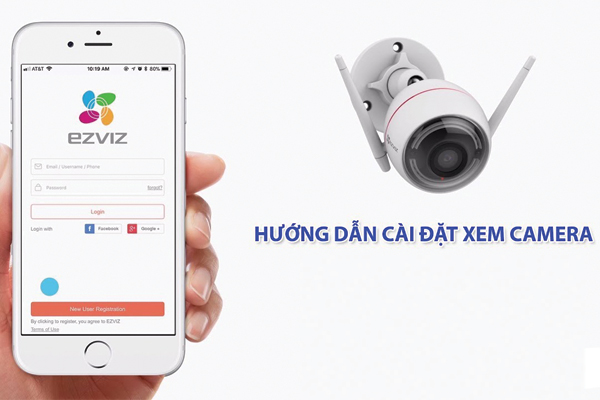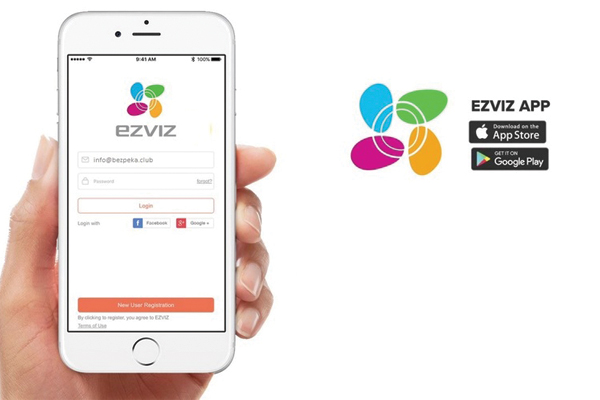Các Lỗi Thường Gặp Khi Sử Dụng Camera Ezviz
Các Lỗi Thường Gặp Khi Sử Dụng Camera Ezviz. Trong quá trình sử dụng sẽ có những lỗi thường gặp. Những lỗi này có thể do thiết bị cũng như do hạ tầng sử dụng tại nhà. Dưới đây là các lỗi thường gặp và cách khắc phục. Hướng dẫn sử dụng.
Không nhận được thông báo cảnh báo trong ứng dụng?
1) Đảm bảo tín hiệu điện thoại tốt.
2) Đảm bảo rằng tính năng này đã được bật trong ứng dụng EZVIZ.
3) Đảm bảo ứng dụng EZVIZ đang chạy trong nền.
4) Đảm bảo ứng dụng EZVIZ không bị chặn gửi thông báo bởi bất kỳ chương trình chống vi rút nào được cài đặt trên điện thoại di động của bạn.
5) Đảm bảo thông báo cho ứng dụng EZVIZ đã được bật trong cài đặt điện thoại.
Làm thế nào để thiết lập lại camera an ninh EZVIZ?
Giữ nút đặt lại trong 5-10 giây; đợi lời nhắc thông báo cho bạn rằng thiết bị đã được đặt lại thành công. Một số máy ảnh sẽ không cung cấp cho bạn lời nhắc; tuy nhiên, hãy đợi 1-2 phút để đèn báo nhấp nháy màu xanh lam. Nói chung, quá trình thiết lập lại mất khoảng 1-2 phút.
Thiết bị thông báo hệ thống “Thiết bị ngoại tuyến”?
1) Kiểm tra các đèn báo trên thiết bị; đảm bảo rằng thiết bị đang ở chế độ cấu hình.
2) Đảm bảo rằng bộ định tuyến của bạn hoạt động tốt và có thể kết nối Internet trực tuyến và đảm bảo rằng bạn không có nhiều thiết bị trên mạng của mình.
3) Nếu tất cả các kỹ thuật khắc phục sự cố được liệt kê ở trên không giải quyết được sự cố, vui lòng xóa thiết bị khỏi tài khoản, đặt lại thiết bị và thêm lại thiết bị vào tài khoản của bạn.
Làm thế nào để tải xuống các video clip đã quay?
Bạn có thể quay video theo cách thủ công khi ở chế độ xem trực tiếp hoặc chế độ phát lại. Khi đang ở chế độ xem trực tiếp hoặc phát lại> Nhấn vào biểu tượng ghi để bắt đầu ghi thủ công. Sau khi ghi xong, video của bạn sẽ được lưu vào “album của tôi” trên ứng dụng di động
Sản phẩm EZVIZ có hỗ trợ Wi-Fi 5 GHz không?
Hầu hết các sản phẩm được cấu hình để hỗ trợ chế độ mạng Wi-Fi 2,4 GHz; tuy nhiên một số sản phẩm hỗ trợ 5 GHz. Các sản phẩm sau hỗ trợ chế độ mạng Wi-Fi 2,4 / 5 GHz;
Hỗ trợ DB1, Mini Plus, C6P 2,4 GHz & 5 GHz.
Camera thể thao S5 Plus hỗ trợ 2,4 GHz & 5 GHz.
Bộ định tuyến W3 hỗ trợ băng tần kép 2,4 GHz và 5 GHz.
Tất cả các camera an ninh khác chỉ hỗ trợ chế độ mạng Wi-Fi 2,4 GHz.
Làm thế nào để chia sẻ thiết bị EZVIZ với bạn bè và gia đình?
Hệ thống bảo mật và camera EZVIZ Wi-Fi cho phép bạn ghi lại những khoảnh khắc mà bạn không bao giờ muốn đánh mất. Tuy nhiên, nếu bạn muốn xem cùng một thiết bị từ hai thiết bị di động khác nhau cùng một lúc, bạn có thể đạt được điều đó đơn giản bằng ứng dụng EZVIZ;
1) Đăng nhập vào ứng dụng di động EZVIZ
2) Chọn máy ảnh bạn muốn chia sẻ> sau đó từ góc trên cùng bên phải, nhấn vào biểu tượng chia sẻ
3) Làm theo lời nhắc> nhập email / số điện thoại hợp lệ của khách hàng đã đăng ký với EZVIZ
(Lưu ý – Bạn chỉ có thể chia sẻ video của mình với một người bạn có tài khoản EZVIZ). Chế độ xem trực tiếp được bật theo mặc định, nhưng bạn có thể chọn cho phép người dùng xem phát lại và nhận tin nhắn thông báo cảnh báo.
4) Nhấp vào “OK” để hoàn tất cài đặt
Người dùng sẽ nhận được lời mời chia sẻ trong tài khoản của mình, sau khi lời mời được chấp nhận, người dùng có thể xem thiết bị cũng như chủ sở hữu ban đầu của thiết bị.
Tôi đã lắp thẻ Micro SD nhưng ứng dụng vẫn hiển thị “Không có thẻ nhớ”?
1) Kiểm tra hướng cài đặt cho thẻ MicroSD. Đảm bảo rằng bạn đã lắp thẻ nhớ vào đúng hướng.
2) Làm mới trang chủ để cập nhật danh sách thiết bị.
3) Vào kiểm tra trạng thái bộ nhớ, nếu trạng thái thẻ nhớ hiển thị là “Chưa khởi tạo”, hãy nhấn để khởi tạo nó. Sau đó, trạng thái sẽ thay đổi thành “Bình thường”. Sau đó, bạn có thể bắt đầu ghi bất kỳ video nào được kích hoạt bởi sự kiện trong máy ảnh, chẳng hạn như phát hiện chuyển động.
Làm cách nào để cài đặt camera ghi hình liên tục 24/7?
Tải xuống ứng dụng PC, “EZVIZ Studio”. Đăng nhập vào tài khoản, đi tới cài đặt nâng cao của thiết bị, Nhấp vào “Sự kiện-Lịch biểu-Ghi âm” và chọn mẫu ghi âm cả ngày.
Làm thế nào để xem hình ảnh được lưu trên thẻ SD?
Camera an ninh EZVIZ ghi video vào thẻ SD, Wi-Fi NVR và đám mây đồng thời khi được bật. Để xem video trên thẻ SD, hãy đảm bảo bạn đã lắp thẻ microSD trên thiết bị và đảm bảo rằng bạn đã khởi tạo (kích hoạt) thẻ SD. Dưới đây là hướng dẫn từng bước để bạn có thể xem video được lưu trữ trên thẻ SD.
1) Đăng nhập vào ứng dụng EZVIZ của bạn;
Nhập tên người dùng và mật khẩu của bạn – Nhấn vào tab đăng nhập để đăng nhập vào tài khoản của bạn
2) Nhấn vào thiết bị mà bạn muốn xem;
Từ trang chủ, chọn thiết bị bạn muốn xem từ danh sách thiết bị trên tài khoản EZVIZ của bạn.
3) Cuộn xuống dưới cùng khi ở chế độ xem trực tiếp;
4) Từ góc dưới cùng bên phải, chạm vào biểu tượng Lịch sử video;
5) Từ giữa màn hình, chạm vào ngày để mở lịch và chọn ngày bạn muốn xem trước;
6) Chọn ngày và phát video;
7) Nhấn / giữ và di chuyển sang trái hoặc phải để chọn thời gian trong ngày bạn muốn phát lại;
Thẻ Micro SD 16GB có thể ghi trong bao nhiêu ngày?
Đối với camera an ninh 1080p EZVIZ của chúng tôi, chúng tôi ước tính rằng thẻ MicroSD 16GB sẽ cung cấp khoảng 28–32 ngày ghi trong điều kiện sử dụng bình thường, tức là tổng cộng khoảng 1 giờ ghi sự kiện chuyển động. Thời gian ghi hình cho camera 720p sẽ lâu hơn.
Làm cách nào tôi có thể xem video được quay trong Thẻ SD?
Phương pháp 1: đăng nhập vào tài khoản EZVIZ của bạn thông qua ứng dụng EZVIZ, nhấp vào “Lịch sử video” trong trang xem trực tiếp của thiết bị, sau đó chọn video đã quay mà bạn muốn xem trong trang lịch.
Phương pháp 2: Đăng nhập vào tài khoản EZVIZ của bạn thông qua ứng dụng PC, EZVIZ Studio, nhấp vào “Lịch sử video” ở góc dưới cùng bên trái của trang xem trực tiếp thiết bị.
Phương pháp 3: truy cập EZVIZ Web Cloud https://i.ezvizlife.com/user/userAction!displayUserInfo.action và đăng nhập vào tài khoản EZVIZ của bạn. Nhấp vào “Bộ sưu tập”, chọn một thiết bị để xem trực tiếp. Chọn một ngày và vẽ đường thời gian bên dưới màn hình.
Làm thế nào để kích hoạt thông báo phát hiện chuyển động?
1) Đăng nhập vào tài khoản EZVIZ;
2) Chọn thiết bị bạn muốn kích hoạt tính năng phát hiện chuyển động;
3) Nhấp vào biểu tượng bánh răng ở góc trên cùng bên phải của màn hình;
4) Chọn tùy chọn Thông báo báo động;
5) Bật “Thông báo báo động”
Làm thế nào để Bật / Tắt thông báo phát hiện chuyển động bằng APP?
1) Đăng nhập vào tài khoản EZVIZ
2) Chọn thiết bị bạn muốn kích hoạt tính năng phát hiện chuyển động
3) Nhấp vào biểu tượng bánh răng ở góc trên cùng bên phải của màn hình
4) Chọn tùy chọn Thông báo báo động
5) Bật / Tắt “Thông báo báo động”.
Làm thế nào để nâng cấp camera hành động?
Có hai phương pháp
Phương pháp A: nâng cấp trực tuyến
1. Sử dụng ứng dụng EZVIZ SPORTS.
2. Nếu có bản phát hành chương trình cơ sở mới, thì ứng dụng sẽ có thông báo. Bạn có thể theo thông báo nâng cấp hoặc không.
Phương pháp B: nâng cấp ngoại tuyến
1. Truy cập trung tâm hỗ trợ EZVIZ ( https://service.ezvizlife.com/download ) để tải xuống chương trình cơ sở mới.
2. Nhập chương trình cơ sở mới vào thẻ SD.
3. Khởi động lại camera hành động, sau đó nó sẽ tự động nâng cấp.
4. Sau khi nâng cấp thành công, máy ảnh sẽ khởi động lại lần nữa
Lưu ý: phần sụn mới nên đặt trong thư mục ngoài cùng. Công suất máy ảnh phải trên 50% khi nâng cấp.